通过设置Word文档中的字符间距,可以使Word文档的页面布局更符合实际需要。在Word2007中设置字符间距的步骤如下所述:
第1步,打开Word2007文档窗口,选中需要设置字符间距的文本块。在“开始”功能区的“字体”分组中单击显示字体对话框按钮,如图2008110705所示。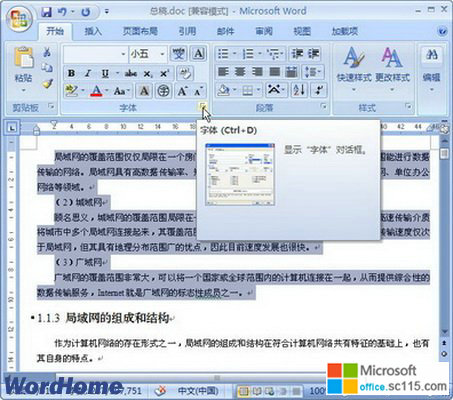
图2008110705 单击显示字体对话框按钮 第2步,在打开的“字体”对话框中切换到“字符间距”选项卡,每一项的含义介绍如下: (1)缩放:在字符原来大小的基础上缩放字符尺寸,取值范围在1%—600%之间; (2)间距:增加或减少字符之间的间距,而不改变字符本身的尺寸; (3)位置:相对于标准位置,提高或降低字符的位置; (4)为字体调整字间距:Word2007可以根据字符的形状自动调整字间距,设置该选项以指定进行自动调整的最小字体。 根据实际需要设置字符间距,并单击“确定”按钮,如图2008110706所示。
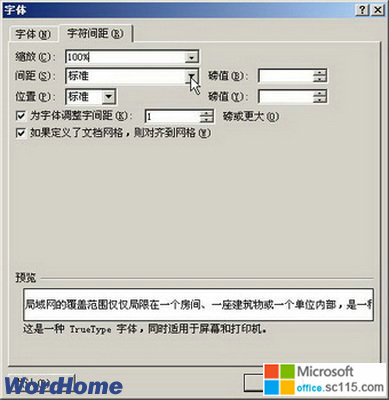
图2008110706 “字符间距”选项卡




